O editor gráfico Adobe Photoshop não só oferece aos usuários um conjunto de texturas prontas, mas também possibilita a criação de novas texturas a partir de qualquer imagem.

Necessário
Adobe photoshop
Instruções
Passo 1
Abra uma imagem e use a ferramenta Seleção retangular para selecionar o fragmento que deseja transformar em textura. No menu Filtro, escolha Criador de padrões. Na janela de visualização, você verá a seleção e, à direita, o menu de configurações. Se você quiser evitar linhas nítidas e manchas na textura, escolha um valor de 1 a 3 na lista Suavidade Na lista Detalhes da amostra, defina o tamanho dos detalhes que cairão na textura completamente sem cortar. Quanto mais alto o valor de todos esses parâmetros, mais fino será o padrão e mais tempo levará para ser gerado. A aparência do preenchimento também é afetada pelas configurações de Largura e Altura.
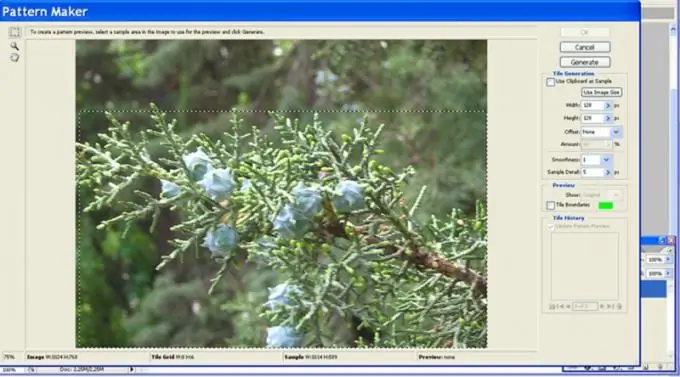
Passo 2
Clique no botão Gerar, que, após gerar a textura, passa a ser Gerar Novamente. Ao clicar nele, você pode criar até 20 novos preenchimentos. As texturas são salvas na janela Tile History. Use as setas para frente e para trás abaixo desta janela para ver o resultado. Para salvar seu preenchimento favorito, clique no botão de disquete e digite um nome para a nova textura. Remova texturas malsucedidas clicando na imagem da lata de lixo.
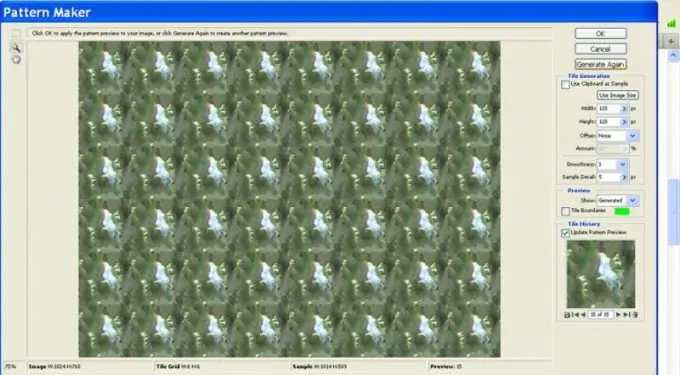
etapa 3
Se você clicar no botão Usar tamanho da imagem, o Construtor de padrões criará uma textura grande sem bordas entre as partes individuais. Seu tamanho será igual ao tamanho da imagem original. Se o original for bem escolhido, o resultado pode se assemelhar a uma pintura impressionista.






